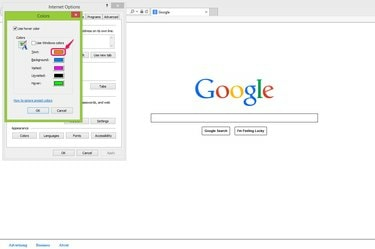
Mainiet krāsu shēmu sadaļā Izskats.
Attēla kredīts: Ar Microsoft pieklājību
Ja esat noguris no pārlūkprogrammas Internet Explorer 11 noklusējuma izskata iestatījumiem, jums ir iespēja mainīt dažādas krāsu shēmas, piemēram, testa krāsu, fona krāsu un saites krāsu. IE ļauj mainīt krāsu shēmas sadaļas Izskats sadaļā "Interneta opcijas". Turklāt varat doties uz Personalizēšana, lai mainītu apmaļu un uzdevumjoslas krāsu.
1. darbība
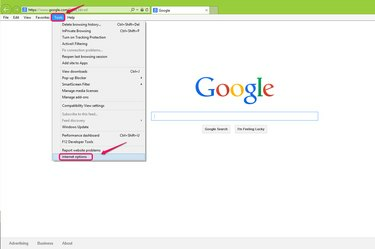
Izvēlieties "Interneta opcijas".
Attēla kredīts: Ar Microsoft pieklājību
Izvēlņu joslā atveriet sadaļu "Rīki" un nolaižamajā sarakstā izvēlieties "Interneta opcijas".
Dienas video
2. darbība
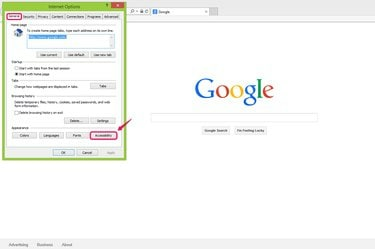
Noklikšķiniet uz "Pieejamība".
Attēla kredīts: Ar Microsoft pieklājību
Cilnes Vispārīgi sadaļā Izskats noklikšķiniet uz "Pieejamība".
3. darbība
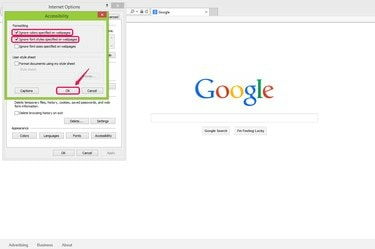
Atzīmējiet izvēles rūtiņas un noklikšķiniet uz "OK".
Attēla kredīts: Ar Microsoft pieklājību
Sadaļā Formatēšana atzīmējiet izvēles rūtiņas "Ignorēt tīmekļa lapās norādītās krāsas" un "Ignorēt tīmekļa lapās norādītos fontu stilus", lai varētu lietot jūsu izvēlēto krāsu shēmu. Tādējādi jūsu pārlūkprogramma var ignorēt katras vietnes HTML un CSS krāsu specifikācijas un piemērot jūsu specifikācijas. Noklikšķiniet uz "OK", lai turpinātu.
4. darbība

Noklikšķiniet uz "Krāsas".
Attēla kredīts: Ar Microsoft pieklājību
Dialoglodziņa "Interneta opcijas" sadaļā Izskats noklikšķiniet uz "Krāsas".
5. darbība
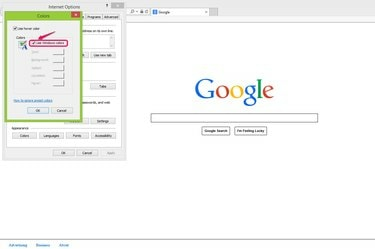
Noņemiet atzīmi no izvēles rūtiņas "Izmantot Windows krāsas".
Attēla kredīts: Ar Microsoft pieklājību
Noņemiet atzīmi no vienuma "Izmantot Windows krāsas", lai atspējotu Windows sistēmas noklusējuma iestatījumu un iespējotu vēlamo krāsu shēmu. Varat atstāt atzīmētu opciju “Izmantot kursora krāsu”, ja vēlaties mainīt noklikšķināmas saites krāsu, kad virzāt peles kursoru virs tās.
6. darbība
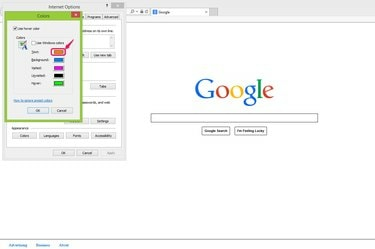
Noklikšķiniet uz krāsas pogas.
Attēla kredīts: Ar Microsoft pieklājību
Noklikšķiniet uz krāsu plāna pogas, lai izvērstu krāsu paneli un iestatītu krāsu katram objektam. Piemēram, "Teksts" ļauj mainīt Web lapu teksta krāsu; "Fons" ļauj mainīt Web lapu fona krāsu; “Apmeklēts” un “Neapmeklēts” ļauj mainīt saites, uz kurām esat noklikšķinājis vai uz kurām neesat noklikšķinājis.
7. darbība
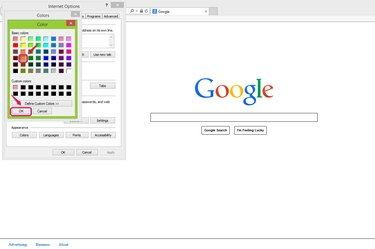
Izvēlieties krāsu un noklikšķiniet uz "OK".
Attēla kredīts: Ar Microsoft pieklājību
Izvēlieties krāsu no "Pamata krāsas", kuru vēlaties izmantot, un noklikšķiniet uz "OK", lai apstiprinātu iestatījumu. Ja sadaļā “Pamatkrāsas” neatrodat nevienu sev tīkamu krāsu, varat noklikšķināt uz “Definēt pielāgotas krāsas”, lai izvēlētos noteiktas krāsas, izmantojot to heksadecimālās vērtības.
8. darbība

Noklikšķiniet uz "OK".
Attēla kredīts: Ar Microsoft pieklājību
Krāsu logā noklikšķiniet uz "OK", lai apstiprinātu izmaiņas.
9. darbība
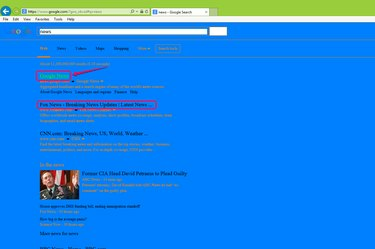
Pārbaudiet izmaiņas.
Attēla kredīts: Ar Microsoft pieklājību
Apmeklējiet vietni, lai pārbaudītu krāsu shēmu savā IE tīmekļa pārlūkprogrammā. Piemēram, saite, kas virzīta virs kursora, ir gaiši zaļa, neapmeklētā saite ir melna un fona krāsa ir zila.
10. darbība

Mainiet atpakaļ uz noklusējuma iestatījumiem.
Attēla kredīts: Ar Microsoft pieklājību
Noņemiet atzīmi no izvēles rūtiņām "Ignorēt tīmekļa lapās norādītās krāsas" un "Ignorēt tīmekļa lapās norādītos fontu stilus". loga Pieejamība sadaļu Formatēšana, ja vēlaties mainīt krāsas atpakaļ uz noklusējuma krāsām iestatījumi.
Padoms
Ja vēlaties mainīt IE loga rāmja krāsu, varat ar peles labo pogu noklikšķināt jebkurā darbvirsmas vietā, izvēlnē izvēlieties "Personalizēšana" un dodieties uz sadaļu "Krāsa un izskats", lai izvēlētos savu iecienītāko logu krāsa.




